Microsoft Edge เป็นเบราว์เซอร์ที่ขับเคลื่อนด้วย AI สําหรับ Mac
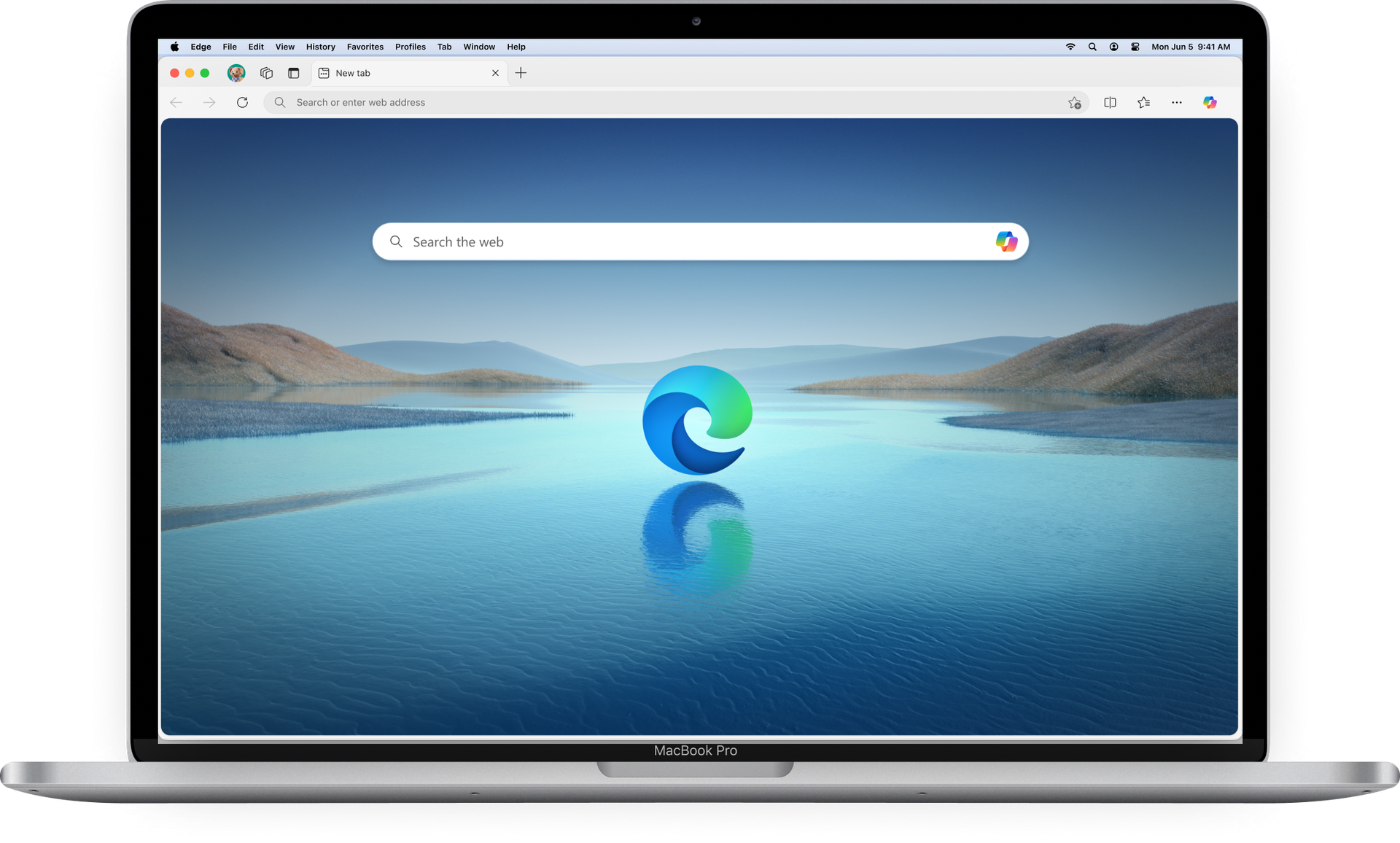
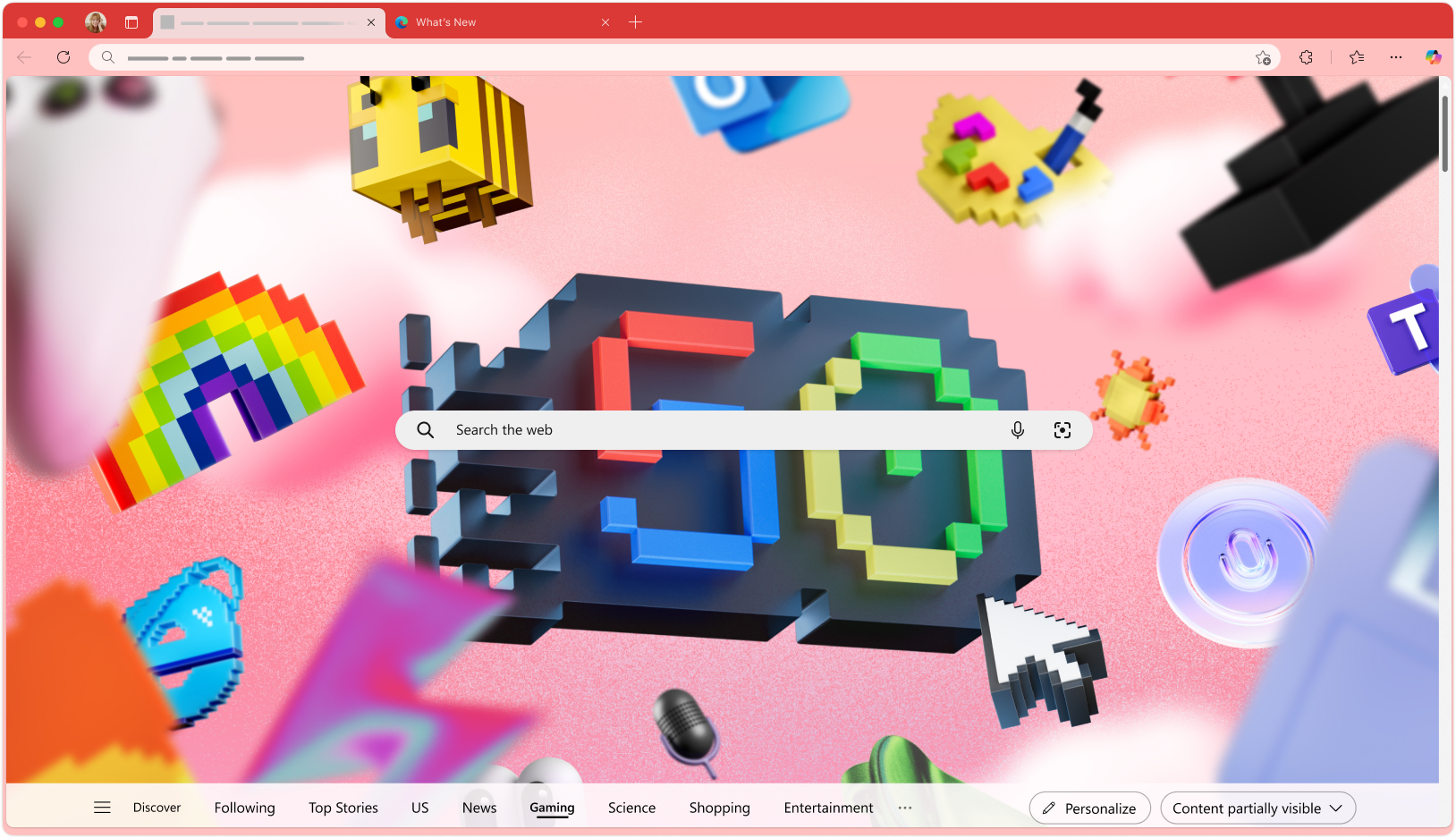
ฉลองครบรอบ 50 ปีแห่งนวัตกรรม
ฉลองวันครบรอบครั้งสําคัญของ Microsoft ด้วยธีมเดสก์ท็อปพิเศษที่ผสมผสานการออกแบบคลาสสิกเข้ากับสไตล์โมเดิร์น
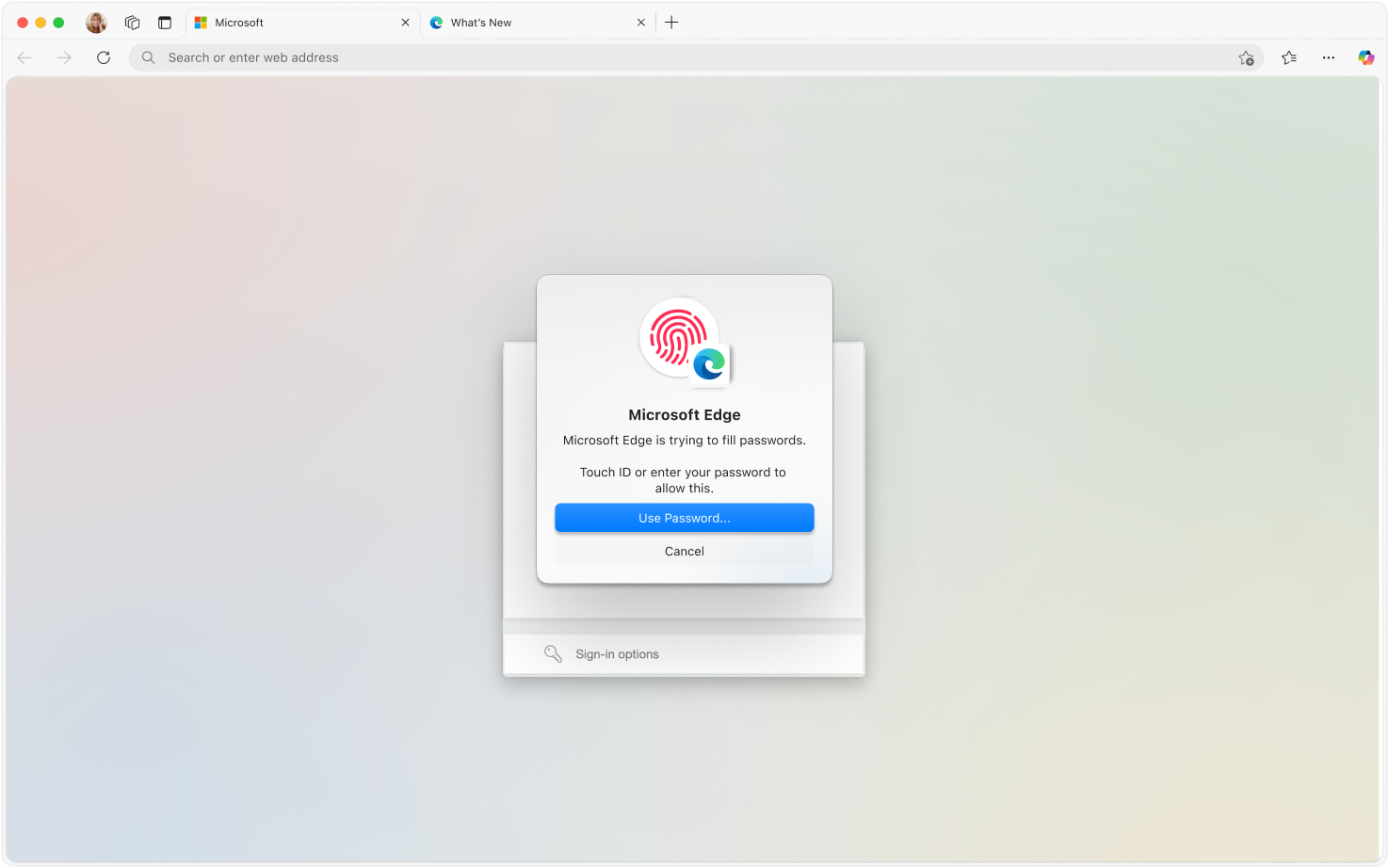
พูดภาษาของ Mac ของคุณ
ผสานรวมกับคุณสมบัติโปรดของ Mac ของคุณได้อย่างราบรื่น ตั้งแต่การค้นหา Spotlight ไปจนถึงการเข้าสู่ระบบ Touch ID Edge ให้ความรู้สึกเหมือนอยู่บ้านบน MacBook ของคุณ
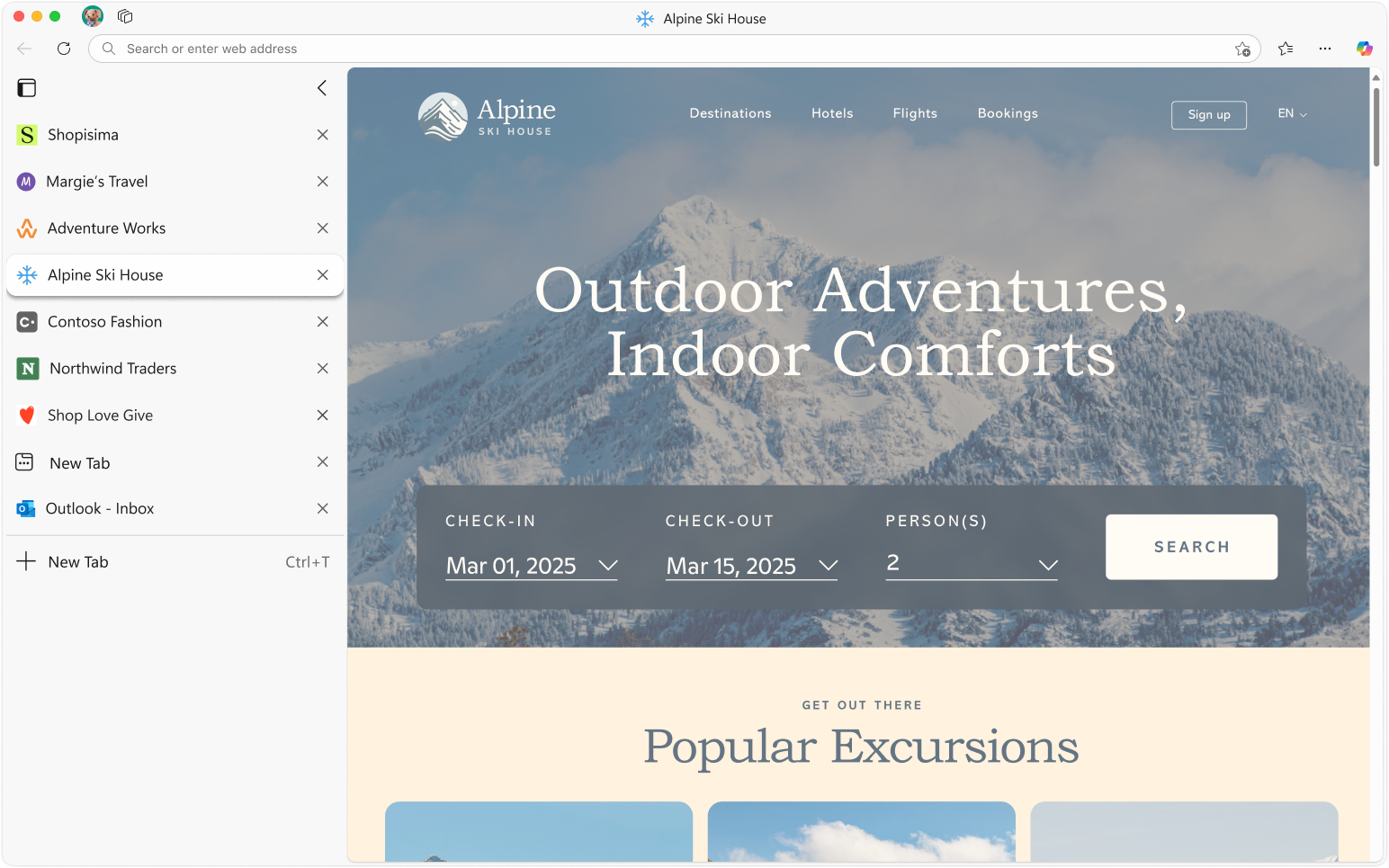
เชี่ยวชาญแท็บของคุณอย่างง่ายดาย
เพิ่มพื้นที่หน้าจอของคุณให้สูงสุดด้วยแท็บแนวตั้งของ Edge จัดกลุ่มแท็บที่คล้ายกันโดยอัตโนมัติเพื่อให้จัดระเบียบและเพิ่มประสิทธิภาพการทํางานของคุณได้อย่างง่ายดาย
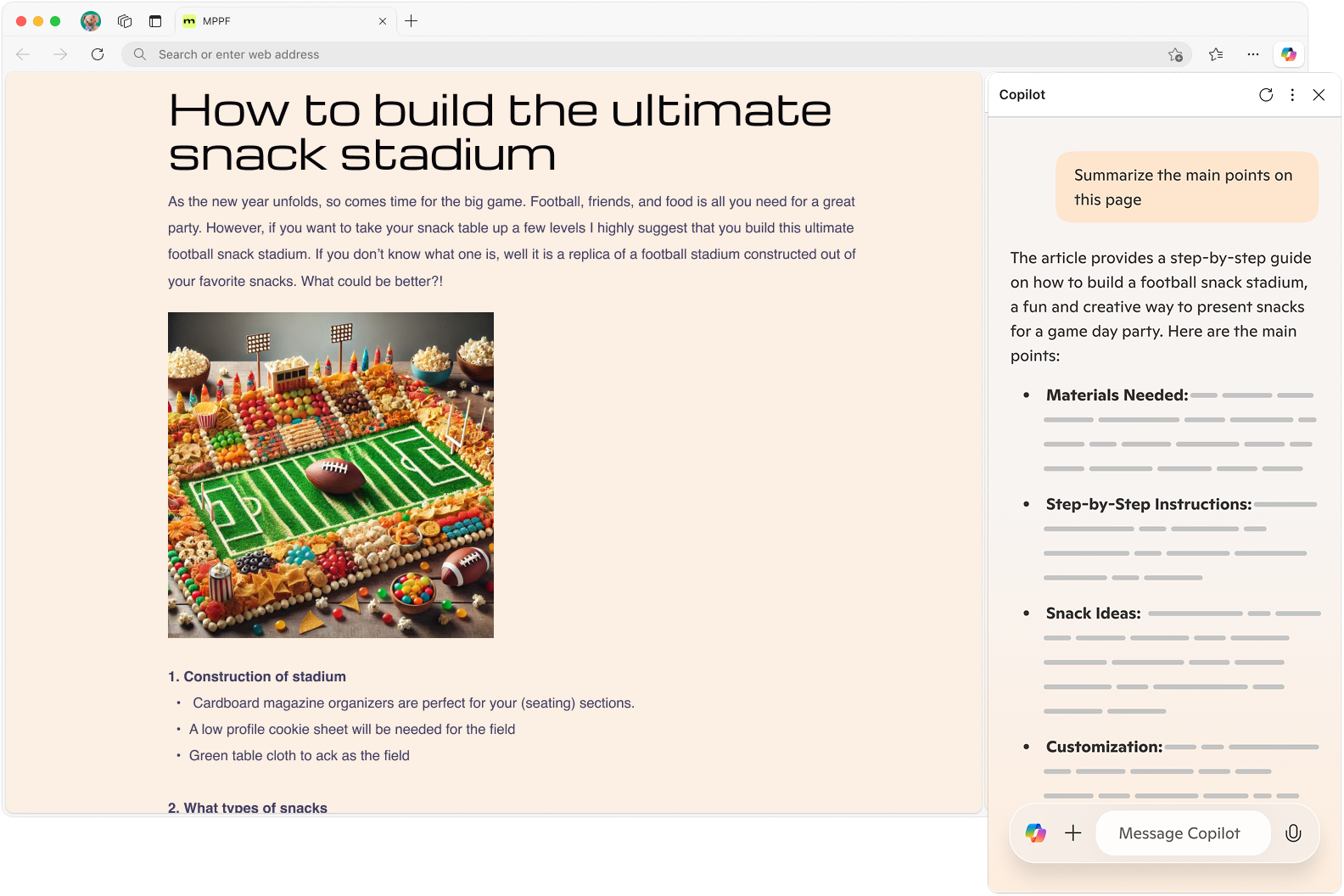
เบราว์เซอร์ที่ดีที่สุดสําหรับประสบการณ์ Copilot
ท่องเว็บอย่างชาญฉลาดยิ่งขึ้นด้วยคู่หู AI ส่วนตัวของคุณ ไม่ว่าคุณจะอ่านบทความ ดูวิดีโอ หรือสํารวจเว็บไซต์ คุณสามารถถามอะไรก็ได้กับ Copilot และรับคําตอบที่รวดเร็วและเกี่ยวข้องโดยไม่ต้องออกจากหน้า
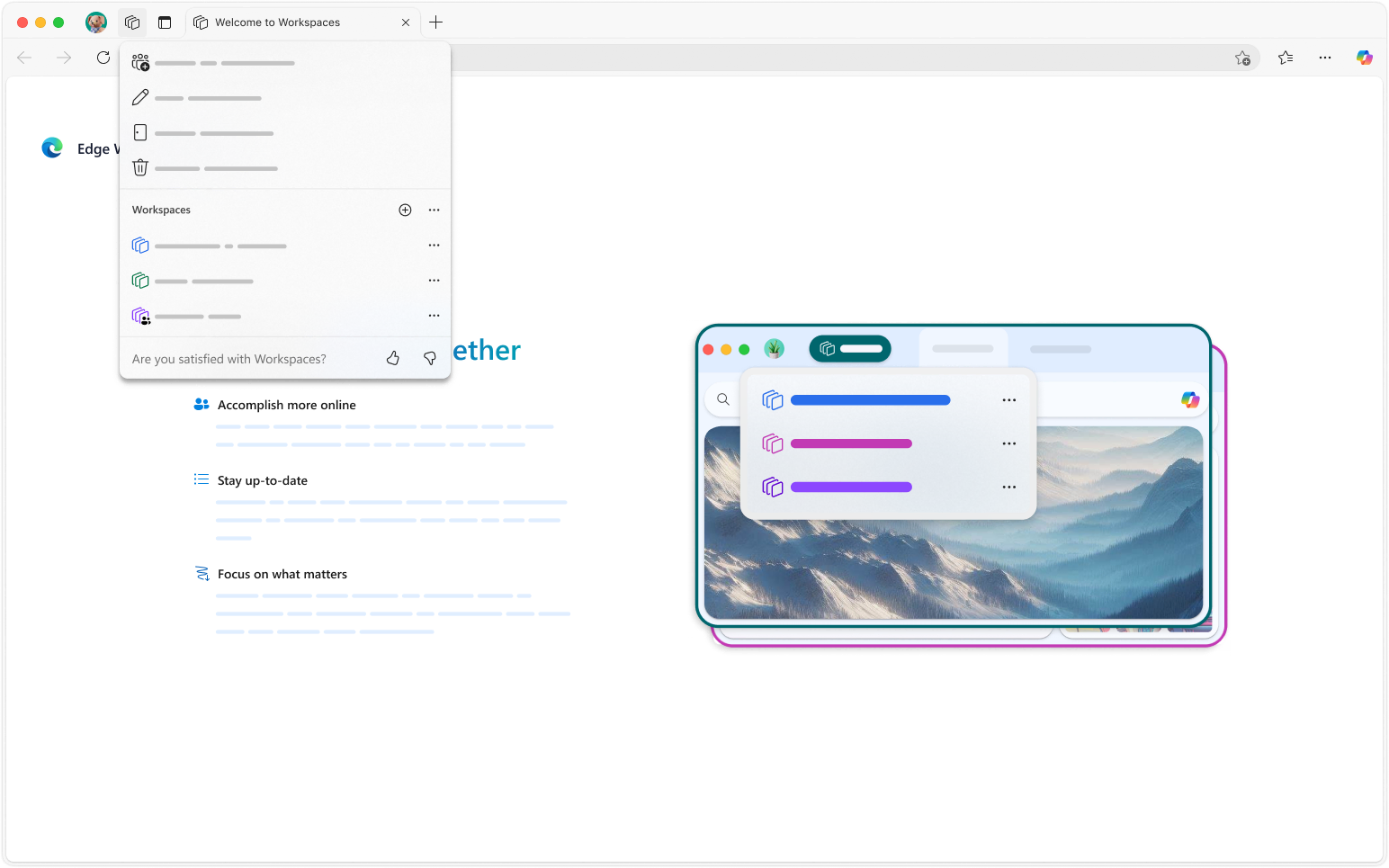
จัดระเบียบอยู่เสมอด้วยพื้นที่ทํางาน
สร้างกลุ่มเฉพาะสําหรับงานของคุณ โดยแยกโปรเจ็กต์ส่วนตัว งาน และโปรเจ็กต์สร้างสรรค์ออกจากกันและเป็นระเบียบ ทั้งหมดนี้รวมอยู่ในเบราว์เซอร์เดียว
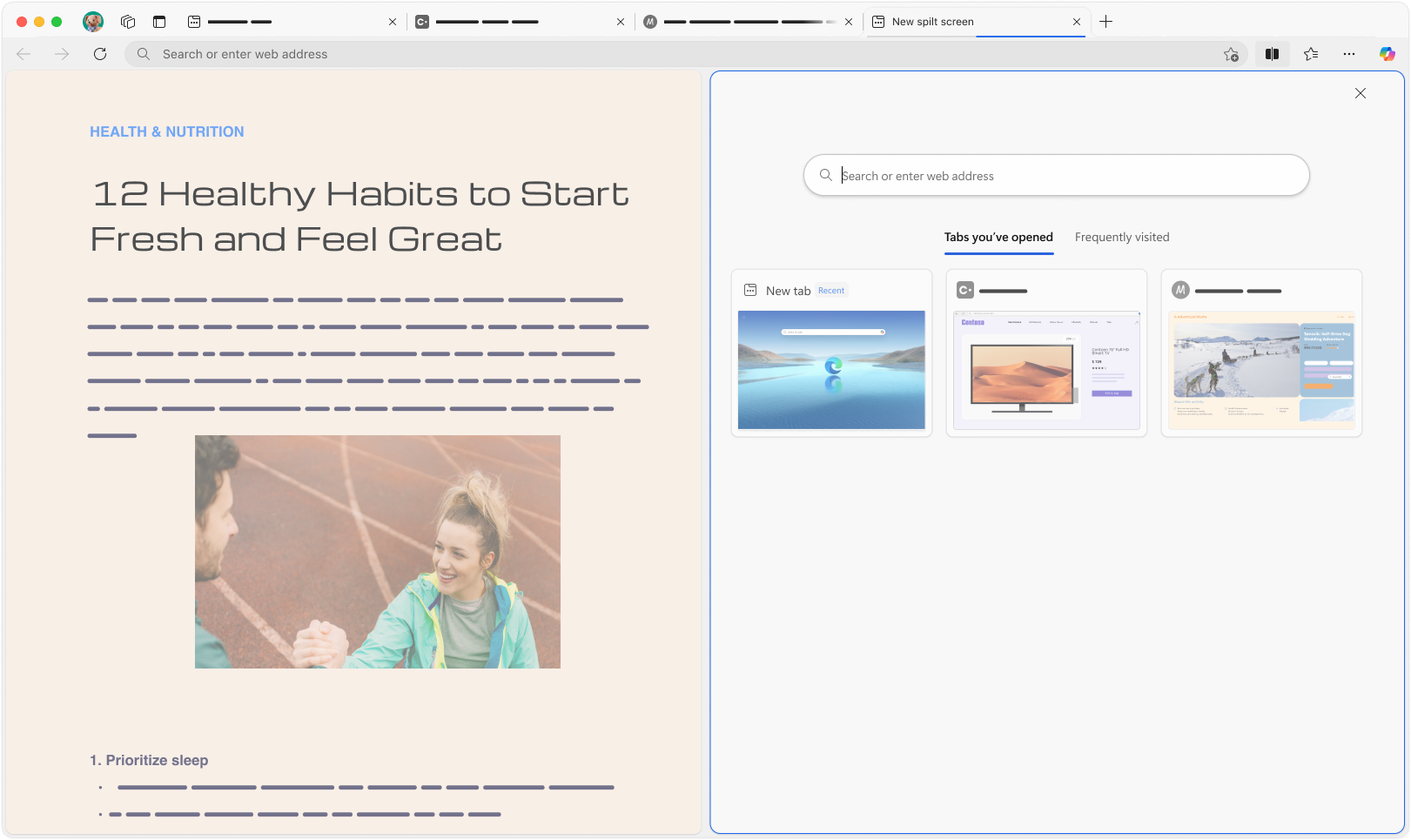
ทํางานหลายอย่างพร้อมกันอย่างง่ายดายด้วยหน้าจอแยก
ดูสองไซต์เคียงข้างกันได้ทันทีด้วยคลิกเดียว – เหมาะสําหรับการเปรียบเทียบราคา การอ้างอิงโยงการวิจัย หรือจดบันทึกขณะดูเนื้อหา
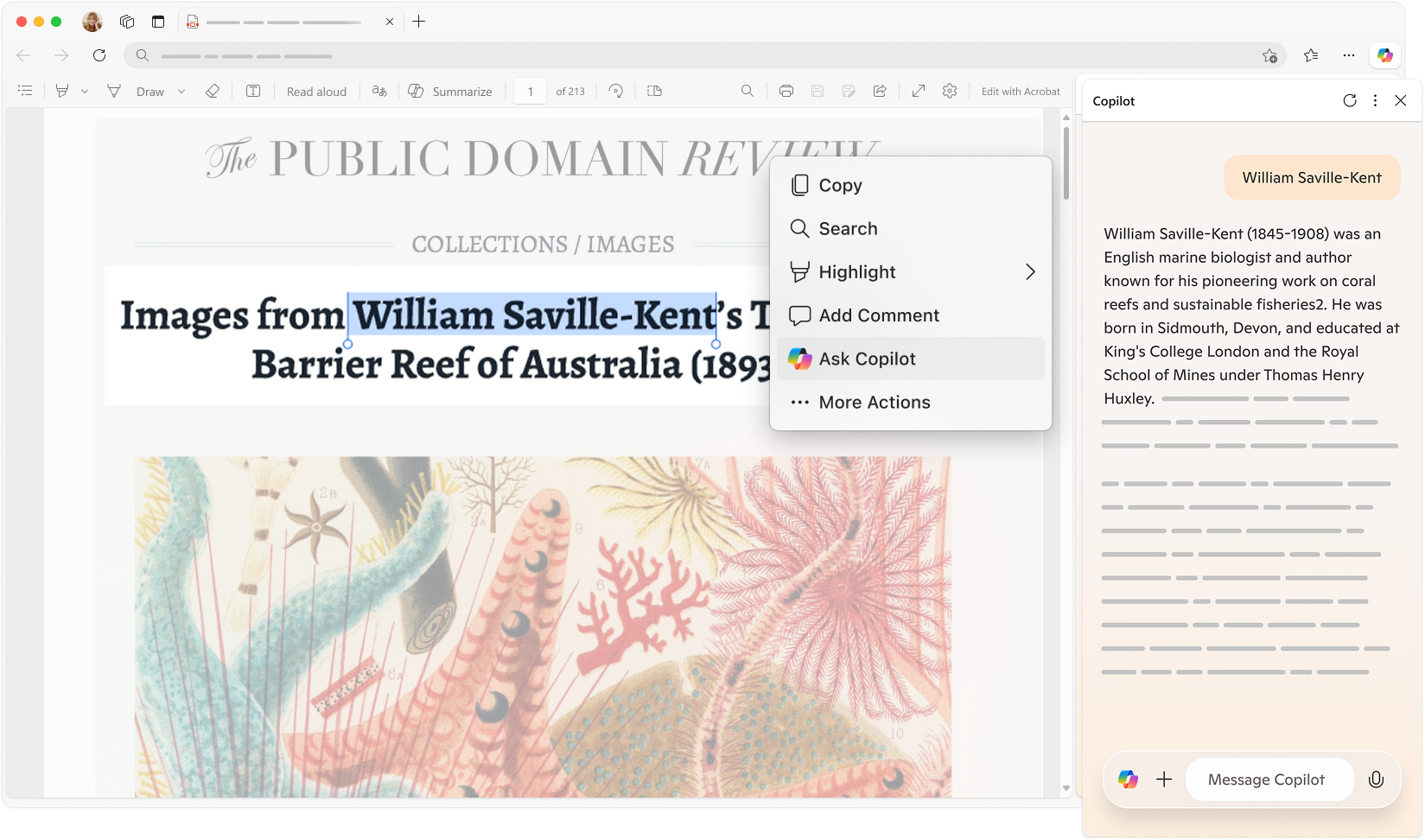
PDF AI Assistant ของคุณภายใน Edge
เปลี่ยนวิธีการทํางานของคุณด้วย PDF โปรแกรมดู PDF ที่ขับเคลื่อนด้วย AI ของ Edge ช่วยให้คุณสรุปเอกสารได้ทันที ถามคําถาม Copilot หรือใช้อ่านออกเสียงเพื่อเพลิดเพลินกับ PDF ของคุณเหมือนพอดแคสต์
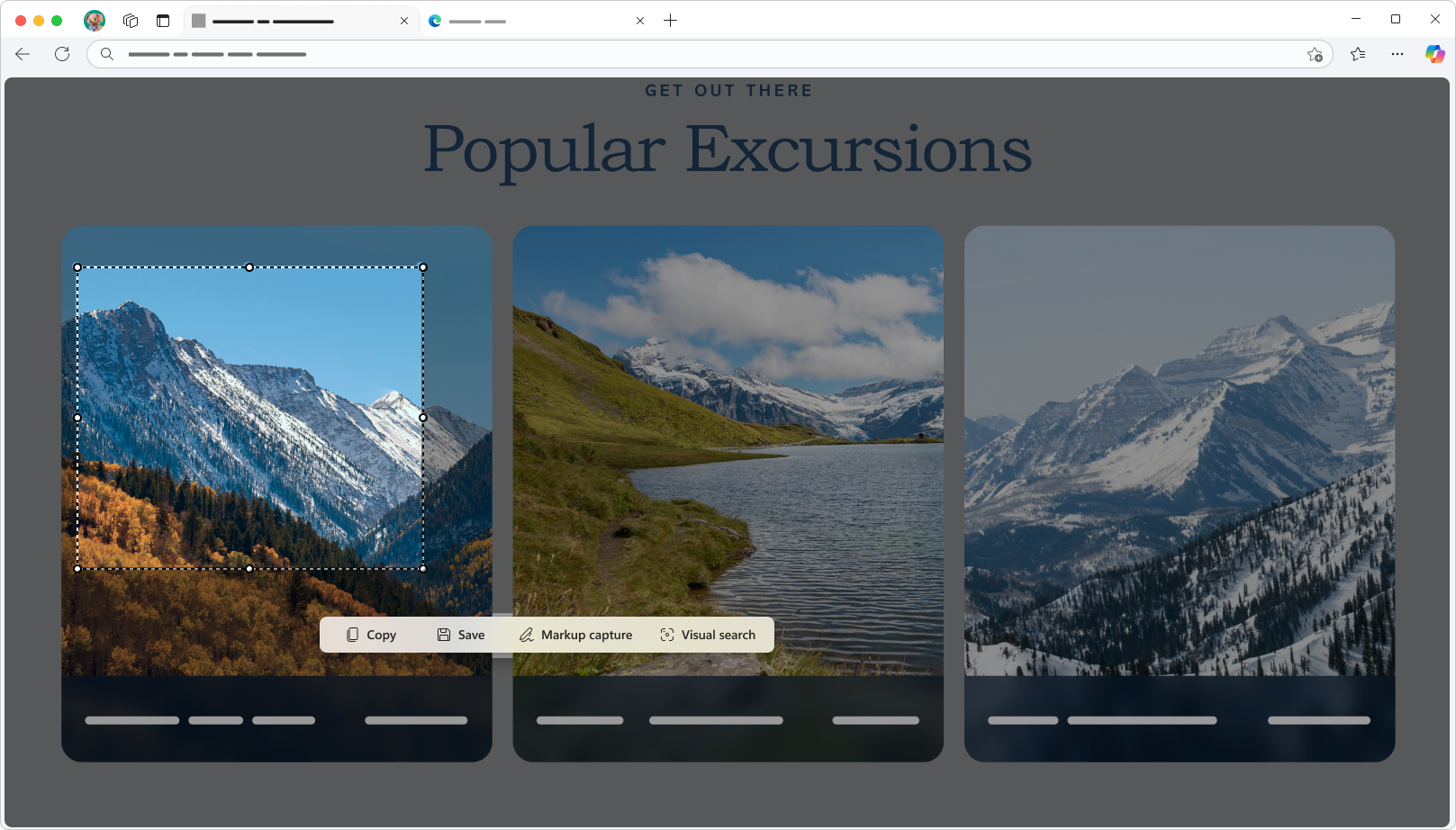
ภาพหน้าจอทันทีบน Mac ที่มี Edge
ถ่ายภาพหน้าจอบน Mac ของคุณได้อย่างง่ายดายด้วยเครื่องมือในตัวของ Microsoft Edge จับภาพเนื้อหาเว็บได้อย่างง่ายดายขณะเรียกดู จากนั้นแก้ไขและแชร์ บันทึกการจับภาพของคุณลงในอุปกรณ์ของคุณโดยตรงเพื่อให้เข้าถึงได้ง่าย
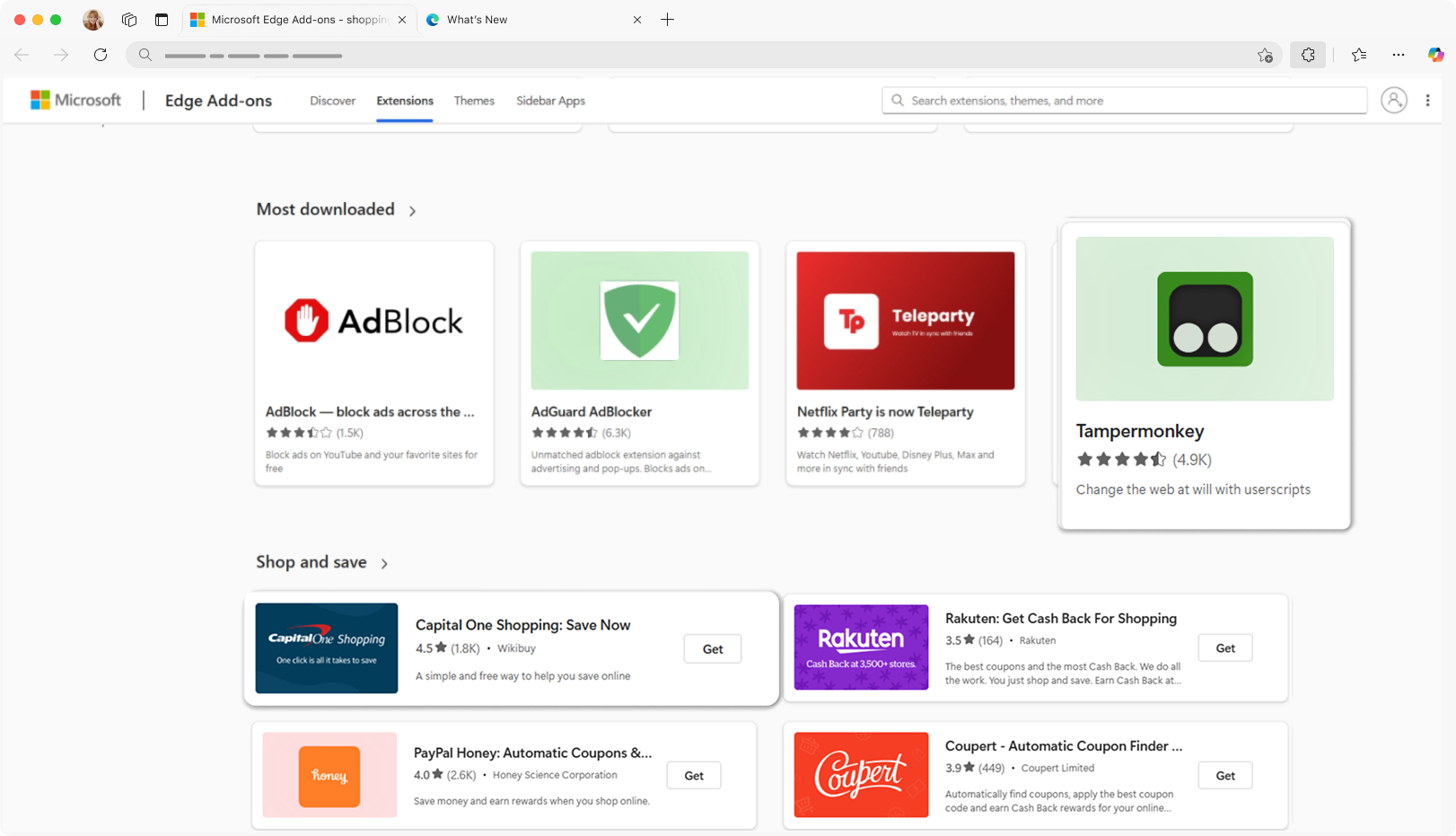
ปรับแต่งเบราว์เซอร์ของคุณด้วยส่วนขยาย
ค้นพบส่วนขยายที่หลากหลายสําหรับ Microsoft Edge บน Mac ที่ออกแบบมาเพื่อให้การท่องเว็บของคุณง่ายขึ้น ราบรื่นยิ่งขึ้น และปรับให้เหมาะกับความต้องการของคุณ
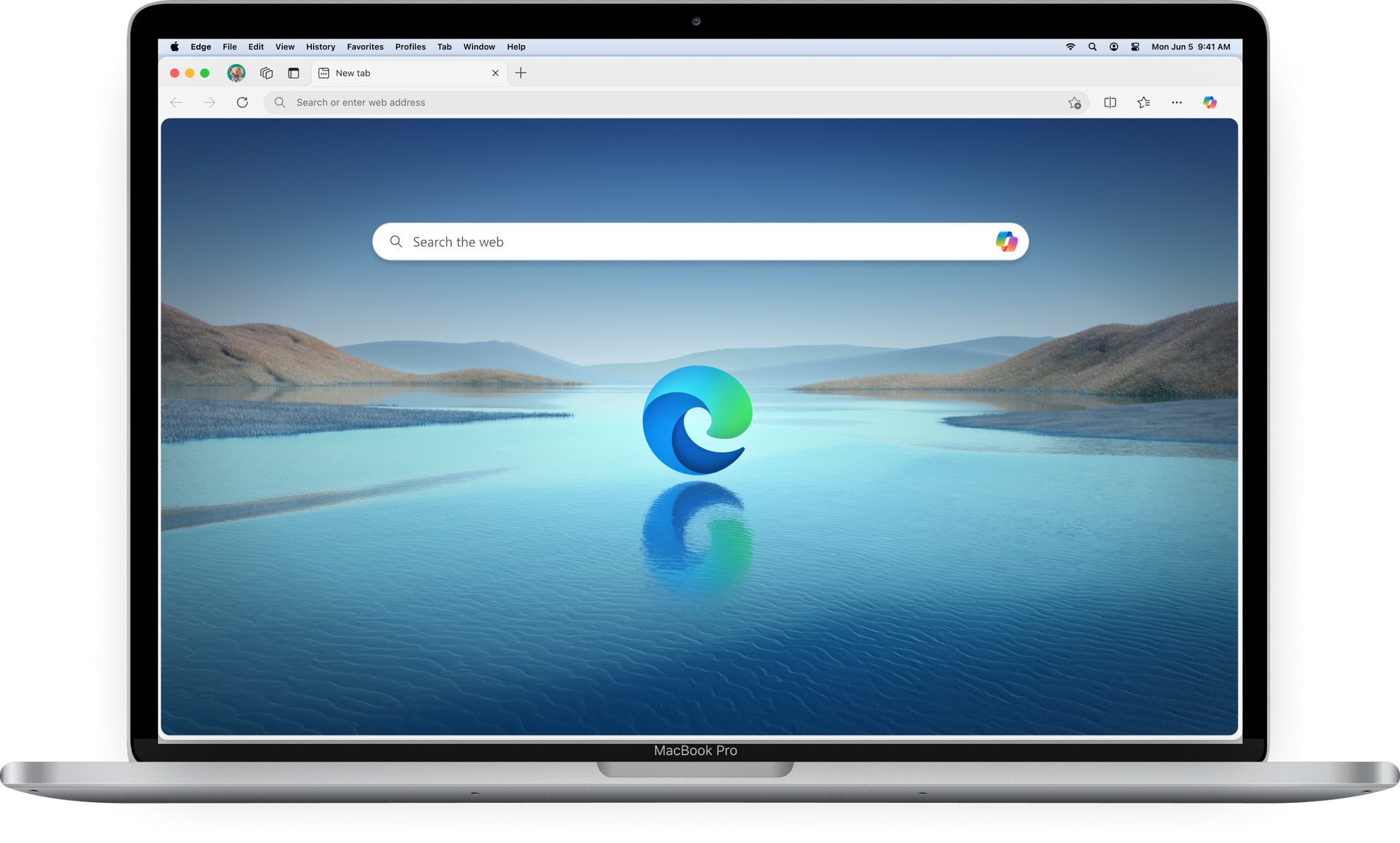
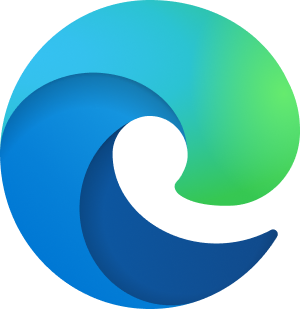
ดาวน์โหลด Microsoft Edge บน macOS
ออกแบบมาให้รู้สึกเหมือนอยู่บ้านบน Mac
คําถามที่พบบ่อย
- คลิกปุ่ม ดาวน์โหลด ที่ด้านบนขวาของหน้านี้
- เปิด Finder และค้นหาแพ็คเกจที่ดาวน์โหลด
- ดับเบิลคลิกที่ตัวติดตั้งหรือลากแพคเกจลงในโฟลเดอร์ แอพพลิเคชั่น ของคุณ
- เปิด Launchpad ค้นหา Microsoft Edge และดับเบิลคลิกเพื่อเปิดใช้งาน
Microsoft Edge มอบประสบการณ์ที่ราบรื่นบน Windows 10/11, macOS, Android และ iOS
- คลิกจุดสามจุด ( ... ) ที่ด้านบนขวาของแถบเครื่องมือแล้วเลือก ไอคอน การตั้งค่า
- ในเมนูด้านซ้าย ให้เลือกเบราว์เซอร์เริ่มต้น
- คลิก ทําให้ เป็นค่าเริ่มต้น ทางด้านขวา
การลงชื่อเข้าใช้ Microsoft Edge ช่วยให้คุณสามารถซิงค์ข้อมูลของคุณในอุปกรณ์ต่างๆ ได้อย่างง่ายดาย ซึ่งหมายความว่าบุ๊กมาร์ก ประวัติการท่องเว็บ รหัสผ่านที่บันทึกไว้ และการตั้งค่าจะอัปเดตโดยอัตโนมัติทุกที่ที่คุณลงชื่อเข้าใช้ด้วยบัญชีเดียวกัน สิทธิประโยชน์รวมถึง:
- การท่องเว็บที่ราบรื่น: ท่องเว็บบนอุปกรณ์ต่างๆ โดยไม่หยุดชะงัก
- เข้าถึงได้ทันที: รับบุ๊กมาร์ก รหัสผ่าน และรายละเอียดการป้อนอัตโนมัติบนอุปกรณ์ใดก็ได้
- เพิ่มประสิทธิภาพการทํางาน: รักษาการตั้งค่าที่สอดคล้องกัน โดยการตั้งค่า ส่วนขยาย และค่ากําหนดจะยังคงเหมือนเดิม
- การสํารองข้อมูลที่ปลอดภัย: ข้อมูลของคุณจะถูกจัดเก็บอย่างปลอดภัยในระบบคลาวด์ เพื่อให้มั่นใจว่าข้อมูลจะได้รับการปกป้องแม้ว่าคุณจะเปลี่ยนอุปกรณ์ก็ตาม
- ติดตั้งและเปิดใช้ Edge: ตรวจสอบให้แน่ใจว่าได้ติดตั้ง Microsoft Edge แล้ว เปิดจากเดสก์ท็อป แถบงาน หรือเมนูแอปพลิเคชัน
- เข้าสู่ระบบ: คลิกไอคอนโปรไฟล์ที่มุมซ้ายบน (ซึ่งอาจแสดงอวาตาร์เริ่มต้นหรือชื่อย่อของคุณ) เลือกบัญชีของคุณจากรายการ หรือเลือก เพิ่มบัญชีใหม่ หากบัญชีของคุณไม่แสดง หมายเหตุ: หากเห็น "จัดการการตั้งค่าโปรไฟล์" แสดงว่าคุณลงชื่อเข้าใช้แล้ว
- ผ่านการตั้งค่า: หรือไปที่โปรไฟล์ >ลงชื่อเข้าใช้ในหน้าการตั้งค่า เลือกบัญชีของคุณ แล้วคลิกดําเนินการต่อ
- เริ่มซิงค์: สุดท้ายคลิก ลงชื่อเข้าใช้ เพื่อซิงค์ข้อมูล เมื่อลงชื่อเข้าใช้ รายการโปรด รหัสผ่าน ประวัติ ส่วนขยาย แท็บที่เปิดอยู่ รายการป้อนอัตโนมัติ (เช่น ชื่อ ที่อยู่ และหมายเลขโทรศัพท์) ข้อมูลการชําระเงิน และอื่นๆ จะซิงเกราะกันในทุกอุปกรณ์
หมายเหตุ: การเชื่อมข้อมูลรายการโปรดจะนําคอลเลกชั่นหรือรายการอ่านที่บันทึกไว้มาด้วยด้วย
Microsoft Edge มีการป้องกันความเป็นส่วนตัวและความปลอดภัยหลายชั้นที่แข็งแกร่งเพื่อช่วยให้คุณท่องเว็บได้อย่างมั่นใจ คุณสมบัติรวมถึง:
- การเรียกดูแบบ InPrivate: รักษากิจกรรมออนไลน์ของคุณให้เป็นส่วนตัว
- ตัวบล็อกป๊อปอัป: หลีกเลี่ยงการขัดจังหวะที่ไม่พึงประสงค์
- การป้องกันการติดตาม: จํากัดการติดตามออนไลน์เพื่อประสบการณ์การท่องเว็บที่ปลอดภัยยิ่งขึ้น
- * ความพร้อมใช้งานและฟังก์ชันการทำงานของคุณลักษณะอาจแตกต่างกันไปตามประเภทของอุปกรณ์ ตลาด และเวอร์ชันเบราว์เซอร์
- * เนื้อหาในหน้านี้อาจแปลโดยใช้ AI